PHP は Win7 64 ビット システムで Oracle データベースに接続します
構成プロセスについて説明します
1. oracle instantclient をダウンロードします
ダウンロード アドレス: http://www.oracle.com/technetwork/topics/winx64soft-089540.html
instantclient-basic-windows.x64-11.2 をダウンロードします. 0.4.0
解凍パス: D:Program Files (x86)Oracle64Clientinstantclient_11_2
*注: クライアントはデータベースのバージョンに対応している必要があります。
2. システム環境変数を設定します
PATH 環境変数の後に追加します: ;D:Program Files (x86)Oracle64Clientinstantclient_11_2
3. OCI 拡張機能をサポートするように PHP を設定します
設定ファイル php.ini を変更します
設定を有効にします以下の通り
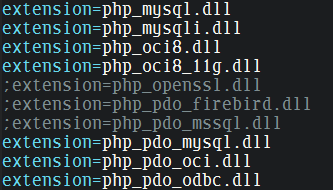
4. Apache サービスのテストを再起動します
プローブ関数 phpinfo() を使用して、拡張機能が有効になっているかどうかを確認します
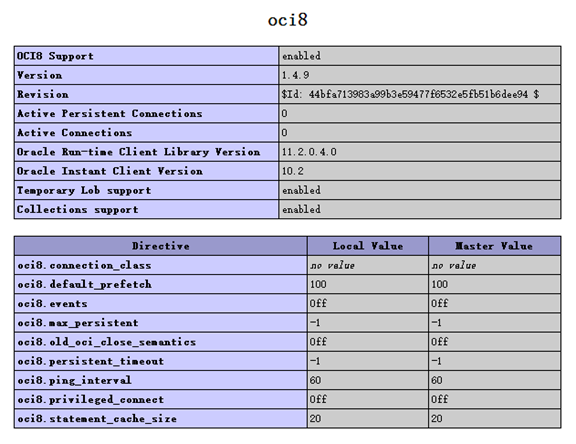
5.データベース接続
サイトのルートディレクトリにoracle.phpを書き込み、仮想マシンCentOSのOralceデータベースに接続しています
コードは次のとおりです:
<?php
$conn = ocilogon('test','test','192.168.23.131:1521/dev');
if (!$conn)
{
$Error = oci_error();
print htmlentities($Error['message']);
exit;
}
else
{
echo "Connected Oracle Successd!"."<br>";
ocilogoff($conn);
}
?>に http://localhost/oracle.php と入力しますブラウザのアドレスバー
「Connected Oracle Successd!」と表示され、データベース接続が成功したことを示します。
Win7 64 ビット システムで Oracle データベースに接続する PHP に関連するその他の記事については、PHP 中国語 Web サイトに注目してください。

ホットAIツール

Undresser.AI Undress
リアルなヌード写真を作成する AI 搭載アプリ

AI Clothes Remover
写真から衣服を削除するオンライン AI ツール。

Undress AI Tool
脱衣画像を無料で

Clothoff.io
AI衣類リムーバー

AI Hentai Generator
AIヘンタイを無料で生成します。

人気の記事

ホットツール

メモ帳++7.3.1
使いやすく無料のコードエディター

SublimeText3 中国語版
中国語版、とても使いやすい

ゼンドスタジオ 13.0.1
強力な PHP 統合開発環境

ドリームウィーバー CS6
ビジュアル Web 開発ツール

SublimeText3 Mac版
神レベルのコード編集ソフト(SublimeText3)

ホットトピック
 7530
7530
 15
15
 1379
1379
 52
52
 82
82
 11
11
 21
21
 76
76


